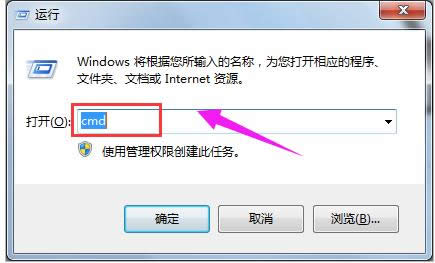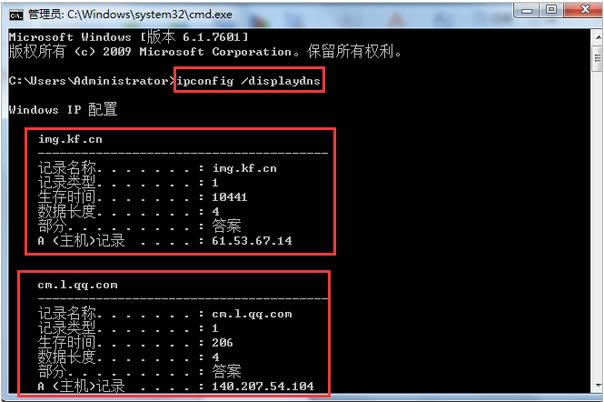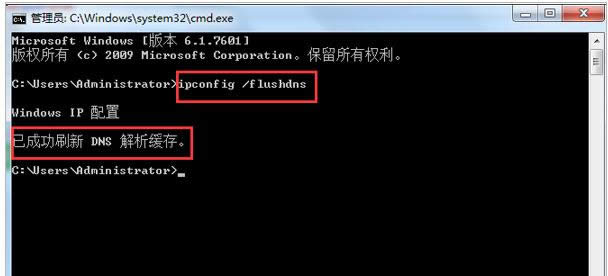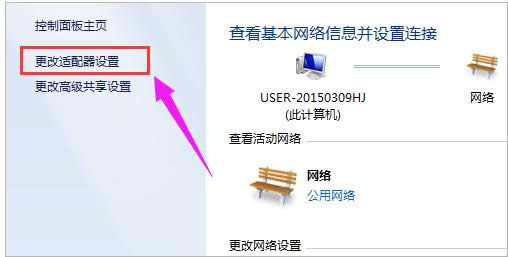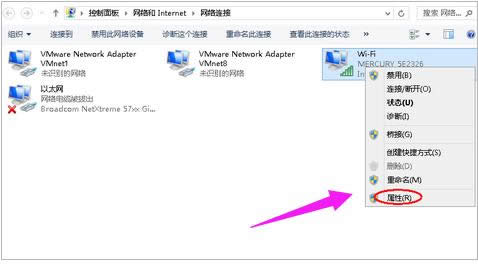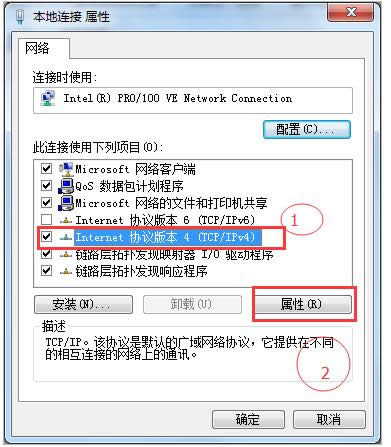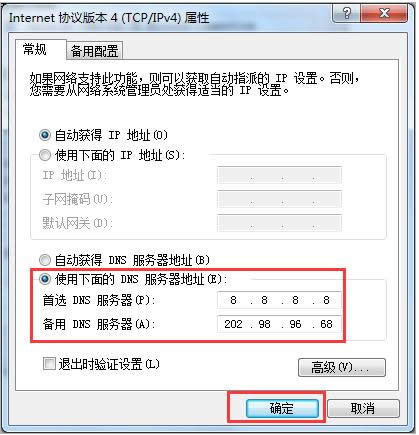- 電腦打開(kāi)項(xiàng)設(shè)置,本文章教您怎么設(shè)置開(kāi)機(jī)打開(kāi)項(xiàng)
- 打開(kāi)頁(yè)面很慢,本教程教您電腦打開(kāi)頁(yè)面很慢怎樣
- 打開(kāi)wds是啥意思,本教程教您電腦打開(kāi)wds
- 電腦打開(kāi)慢,本教程教您電腦打開(kāi)慢怎樣辦
- 電腦打開(kāi)后桌面不見(jiàn)了,不顯示桌面的處理辦法
- 如何設(shè)置電腦打開(kāi)項(xiàng)的為U盤打開(kāi),本教程教您如
- 電腦打開(kāi)慢,本文教您怎樣處理電腦打開(kāi)慢
- 裝機(jī)高手教你處理我的電腦打開(kāi)不了
- 如何設(shè)置電腦打開(kāi)項(xiàng)的為U盤打開(kāi),本文教您如何
- 電腦打開(kāi)不了頁(yè)面,本文教您電腦打開(kāi)不了頁(yè)面怎
- WinXP系統(tǒng)電腦打開(kāi)慢怎樣辦?
- WinXP更改電腦打開(kāi)項(xiàng)的辦法
推薦系統(tǒng)下載分類: 最新Windows10系統(tǒng)下載 最新Windows7系統(tǒng)下載 xp系統(tǒng)下載 電腦公司W(wǎng)indows7 64位裝機(jī)萬(wàn)能版下載
電腦打開(kāi)不了頁(yè)面,本教程教您電腦打開(kāi)不了頁(yè)面怎樣處理
發(fā)布時(shí)間:2021-03-26 文章來(lái)源:xp下載站 瀏覽:
|
Windows 7,中文名稱視窗7,是由微軟公司(Microsoft)開(kāi)發(fā)的操作系統(tǒng),內(nèi)核版本號(hào)為Windows NT 6.1。Windows 7可供家庭及商業(yè)工作環(huán)境:筆記本電腦 、平板電腦 、多媒體中心等使用。和同為NT6成員的Windows Vista一脈相承,Windows 7繼承了包括Aero風(fēng)格等多項(xiàng)功能,并且在此基礎(chǔ)上增添了些許功能。 不管是臺(tái)式機(jī)還是筆記本經(jīng)常會(huì)遇到的一種情況就是網(wǎng)頁(yè)打不開(kāi)但是QQ、旺旺、飛信正常的現(xiàn)象,那么網(wǎng)頁(yè)打不開(kāi)怎么辦?網(wǎng)絡(luò)經(jīng)常會(huì)出現(xiàn)點(diǎn)小問(wèn)題,最常見(jiàn)的可能就是能上qq可是卻打不開(kāi)網(wǎng)頁(yè),重啟電腦也不一定有用嗎,那么遇到這種情況我們要怎么辦呢?下面,小編給大家分享電腦打不開(kāi)網(wǎng)頁(yè)的解決經(jīng)驗(yàn)。 在使用電腦的時(shí)候碰到了網(wǎng)頁(yè)打不開(kāi)的情況,導(dǎo)致了很多事情都無(wú)法操作,其實(shí),會(huì)碰到網(wǎng)頁(yè)打不開(kāi)的問(wèn)題,這是怎么回事呢?一般都是跟網(wǎng)絡(luò)問(wèn)題,安全軟件問(wèn)題,系統(tǒng)設(shè)置問(wèn)題有關(guān)系,那么電腦打不開(kāi)網(wǎng)頁(yè)怎么辦呢?下面,小編給大家講解電腦打不開(kāi)網(wǎng)頁(yè)的處理技巧。 電腦打不開(kāi)網(wǎng)頁(yè)怎么解決 清除DNS解析緩存 我們的系統(tǒng)一般會(huì)緩存平時(shí)常用的DNS地址,這樣能加速我們對(duì)網(wǎng)絡(luò)的快速訪問(wèn),但有時(shí)候這些DNS地址由于某種原因?qū)е虏徽#@會(huì)使我們的網(wǎng)頁(yè)無(wú)法正常打開(kāi),會(huì)導(dǎo)致我們的網(wǎng)頁(yè)無(wú)法打開(kāi)。清楚DNS緩存后一般能解決問(wèn)題了。 按住快捷鍵“Windows+R鍵”,然后在彈出的對(duì)話框中輸入“CMD”,再按 Enter鍵
網(wǎng)頁(yè)載圖1 在新彈出的命令提示符窗口中輸入“ipconfig /displaydns”,我們便可查看到系統(tǒng)之前使用過(guò)的DNS地址
電腦網(wǎng)頁(yè)載圖2 再輸入命令“ipconfig /flushdns”。該命令的主要作用是清楚DNS解析緩存
電腦網(wǎng)頁(yè)載圖3 再成功刷新DNS解析緩存后,我們重新打開(kāi)瀏覽器,打開(kāi)網(wǎng)頁(yè)是否能正常打開(kāi)網(wǎng)頁(yè)了呢?
二、手動(dòng)設(shè)置DNS解析服務(wù)器 若我們清除系統(tǒng)DNS解析緩存后,還不能正常打開(kāi)網(wǎng)頁(yè),那有可能是我們當(dāng)前系統(tǒng)使用的DNS解析服務(wù)器出故障了。一般情況下,我們上網(wǎng)都是通過(guò)路由器自動(dòng)獲取IP地址和DNS服務(wù)器地址,所以我們接下來(lái)要手動(dòng)設(shè)置系統(tǒng)的DNS解析服務(wù)器地址。
打開(kāi)控制面板→查看網(wǎng)絡(luò)狀態(tài)和任務(wù)→更改適配器設(shè)置
電腦網(wǎng)頁(yè)載圖4 找到網(wǎng)絡(luò)連接→右鍵屬性→進(jìn)入本地連接屬性設(shè)置頁(yè)面
電腦網(wǎng)頁(yè)載圖5 在網(wǎng)絡(luò)連接屬性窗口中,找到 Internet協(xié)議版本4(TCP/IPv4),然后點(diǎn)擊“屬性”
打不開(kāi)網(wǎng)頁(yè)載圖6 在Internet協(xié)議版本4(TCP/IPv4)的屬性設(shè)置窗口中,我們選擇“使用下面的DNS服務(wù)器地址”,并且在下面的DNS服務(wù)器地址欄中輸入相應(yīng)的DNS服務(wù)器地址,點(diǎn)擊“確定”
電腦載圖7 以上就是電腦打不開(kāi)網(wǎng)頁(yè)的解決經(jīng)驗(yàn)。 Windows 7簡(jiǎn)化了許多設(shè)計(jì),如快速最大化,窗口半屏顯示,跳轉(zhuǎn)列表(Jump List),系統(tǒng)故障快速修復(fù)等。Windows 7將會(huì)讓搜索和使用信息更加簡(jiǎn)單,包括本地、網(wǎng)絡(luò)和互聯(lián)網(wǎng)搜索功能,直觀的用戶體驗(yàn)將更加高級(jí),還會(huì)整合自動(dòng)化應(yīng)用程序提交和交叉程序數(shù)據(jù)透明性。 |